엔클로저에 컴퓨팅 노드 설치
다음 절차를 사용하여 D2 엔클로저에 컴퓨팅 노드를 설치하십시오.
- 다음 섹션을 읽고 안전하게 작업하십시오.
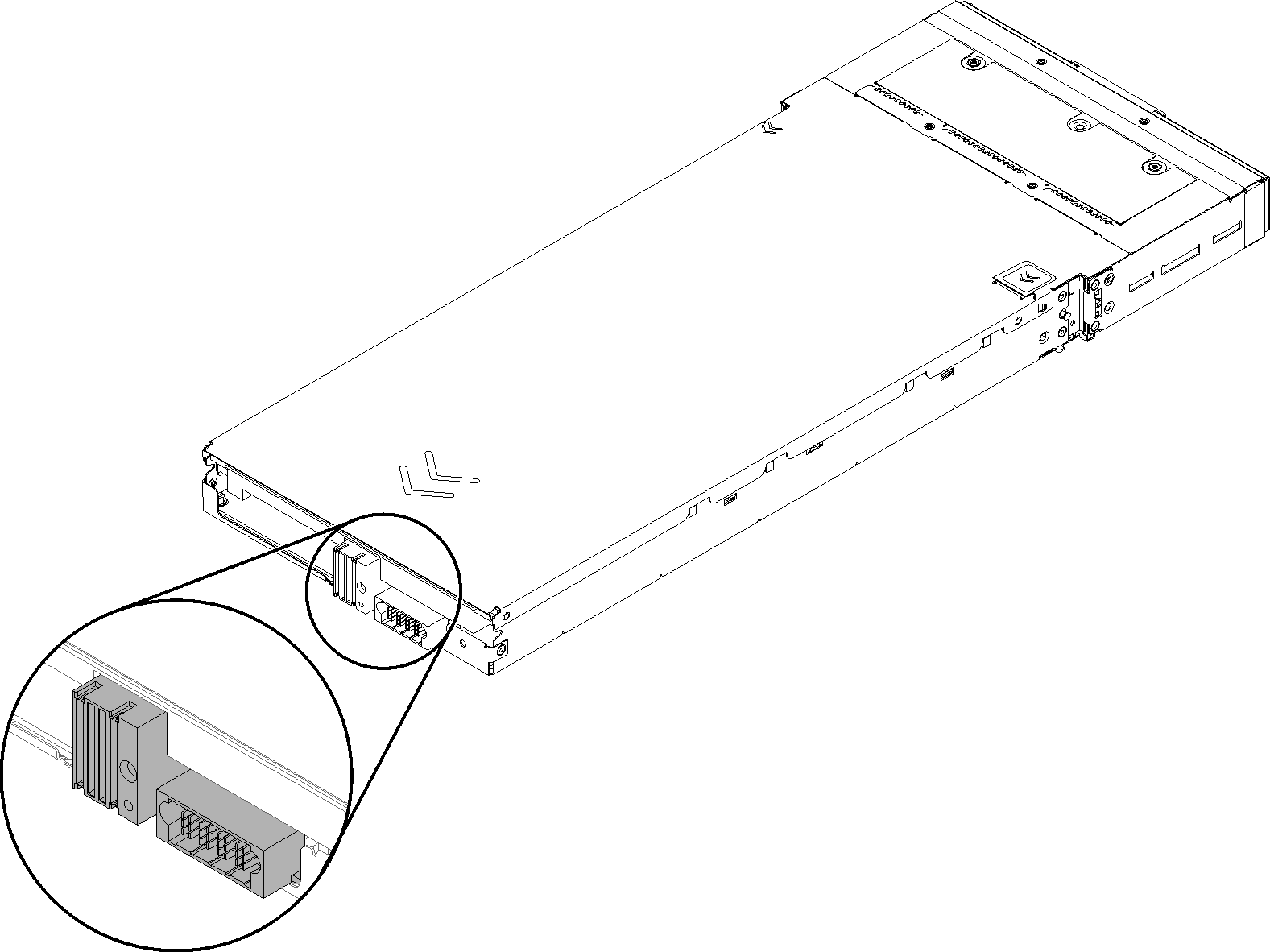
엔클로저에 컴퓨팅 노드를 설치하려면 다음 단계를 완료하십시오.
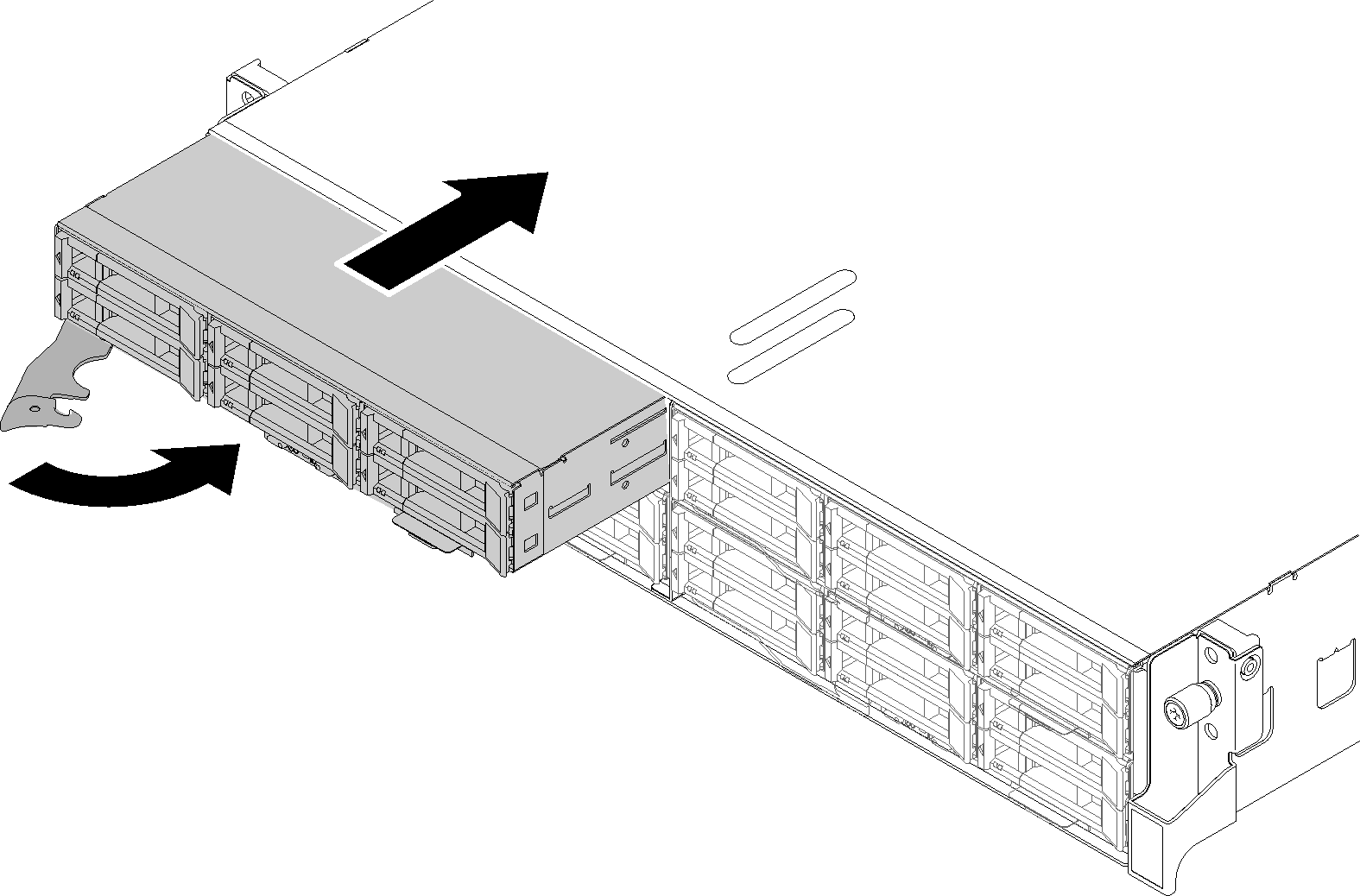
전원 LED를 확인하여 빠른 깜빡임과 느린 깜빡임이 번갈아 바뀌면서 노드의 전원을 켤 준비가 되었는다는 것을 나타내는지 확인한 다음 노드의 전원을 켜십시오.
컴퓨팅 노드 제어판의 전원 LED가 계속 켜져 있는지 확인하십시오. 이는 컴퓨팅 노드가 전원을 받고 있고 켜져 있음을 표시합니다.
설치할 다른 컴퓨팅 노드가 있을 경우 지금 설치하십시오.
엔클로저에 노드를 처음 설치하는 경우 Lenovo XClarity Provisioning Manager를 통해 노드를 구성한 후 노드 운영 체제를 설치해야 합니다. 자세한 정보는 Lenovo XClarity Provisioning Manager를 사용하여 OS 설치의 내용을 참조하십시오.
로컬 콘솔을 통해 컴퓨팅 노드 액세스를 사용할 수 없는 경우에는 다음과 같이 하십시오.
Lenovo XClarity Controller 웹 인터페이스에 액세스하십시오(XClarity Controller 웹 인터페이스 액세스 참조).
Lenovo XClarity Provisioning Manager을 통해 Lenovo XClarity Controller 네트워크 연결을 설정하십시오(XClarity Provisioning Manager를 통한 XClarity Controller 네트워크 연결 설정 참조).
Lenovo XClarity Controller에 로그인하십시오(XClarity Controller에 로그인 참조).
컴퓨팅 노드의 구성을 변경했거나 제거한 것과 다른 컴퓨팅 노드를 설치할 경우, Setup Utility를 통해 컴퓨팅 노드를 구성해야 하고 컴퓨팅 노드 운영 체제를 설치해야 할 수도 있습니다. 자세한 정보는 시스템 구성의 내용을 참조하십시오.
제거한 컴퓨팅 노드와 다른 컴퓨팅 노드를 설치하는 경우 새로운 VPD(필수 제품 데이터)로 시스템 유형과 일련 번호를 업데이트하십시오. Lenovo XClarity Provisioning Manager를 사용하여 시스템 유형 및 일련 번호를 업데이트합니다. 시스템 유형 및 일련 번호 업데이트를 참조하십시오.
노드의 앞면에서 액세스할 수 있는 당김 레이블 탭에 식별 정보를 표시해 둘 수 있습니다.
데모 비디오